La creación de cuestionarios en línea para la enseñanza ofrece innumerables beneficios tanto para los educadores como para los estudiantes. A continuación se presentan algunas razones convincentes para integrar cuestionarios en línea en un enfoque de enseñanza:
Comentarios instantáneos: los cuestionarios en línea a menudo permiten una calificación inmediata, lo que proporciona a los estudiantes comentarios en tiempo real sobre su desempeño. Esta respuesta inmediata puede ayudar a identificar áreas de malentendidos y facilitar la corrección oportuna.
Flexibilidad y accesibilidad: los estudiantes pueden realizar cuestionarios en línea desde cualquier lugar con una conexión a Internet, lo que permite el aprendizaje asincrónico. Esto proporciona flexibilidad en términos de cuándo y dónde interactúan con el material.
Participación: se pueden incluir elementos multimedia como vídeos, imágenes y componentes interactivos en los cuestionarios en línea. Estos elementos pueden hacer que la experiencia de aprendizaje sea más atractiva y adaptarse a diferentes estilos de aprendizaje.
Recopilación y análisis de datos: los cuestionarios en línea recopilan automáticamente datos de los estudiantes. Los profesores pueden analizar estos datos para comprender las tendencias en el desempeño de la clase, identificar temas que pueden necesitar más instrucción y adaptar las estrategias de enseñanza en consecuencia.
Consejo profesional
¿Quiere evaluar a sus alumnos en línea? ¡Crea un cuestionario en línea gratis!
Eficiencia de recursos: los cuestionarios en línea reducen la necesidad de papel, lo que los convierte en una opción respetuosa con el medio ambiente. También eliminan la necesidad de calificar manualmente, lo que ahorra a los profesores un tiempo valioso.
Tabla de contenido
- Parte 1: ¿Cómo pueden los organizadores de cuestionarios agregar un temporizador a un cuestionario de Formularios de Google?
- Parte 2: Cómo crear un cuestionario responsivo en línea con temporizador en OnlineExamMaker
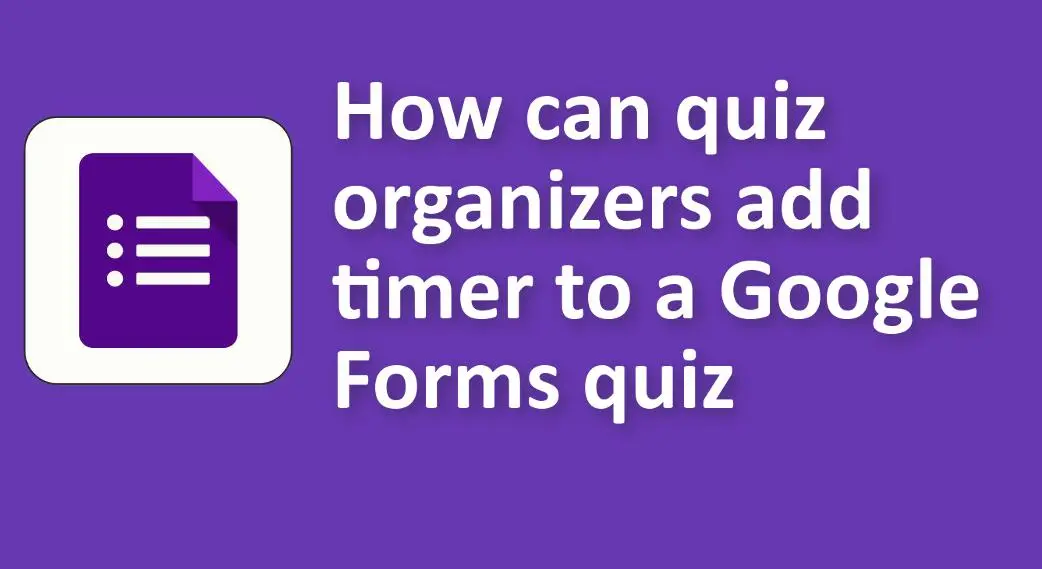
¿Cómo pueden los organizadores de cuestionarios agregar un temporizador a un cuestionario de Formularios de Google?
Existen algunos complementos y extensiones de terceros que afirman agregar la funcionalidad de temporizador a Google Forms. Una de esas extensiones es “Formularios extendidos”, que se puede encontrar en G Suite Marketplace. Así es como puedes usarlo:
Instalar el complemento:

Visita G Suite Marketplace y busca “Formularios extendidos”. Instale el complemento.
Abrir Formularios de Google:

Diseña tu cuestionario como lo harías normalmente.
Usar formularios extendidos:
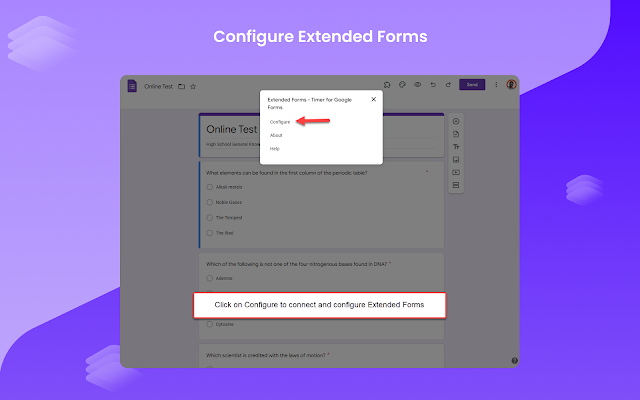
Después de diseñar su cuestionario, haga clic en el ícono de la pieza del rompecabezas (Complementos) en la parte superior derecha de la pantalla y seleccione “Formularios extendidos”. A partir de ahí, debería tener la opción de configurar un temporizador para su prueba.
Publicar:
Una vez que haya configurado el cronómetro, puede distribuir el formulario a sus alumnos como lo haría normalmente.
Cómo crear un cuestionario responsivo en línea con temporizador en OnlineExamMaker
OnlineExamMaker es una plataforma en línea que permite a los usuarios crear cuestionarios, cursos y encuestas. Una de sus características es la posibilidad de agregar un temporizador a las pruebas.
Cree su próxima prueba/examen con OnlineExamMaker
Aquí hay una guía paso a paso sobre cómo crear una prueba con un temporizador en OnlineExamMaker:
Paso 1. Inicie sesión o cree una cuenta:
• Visite el sitio web OnlineExamMaker.
• Si tiene una cuenta, inicie sesión. Si no, deberá crear una.
Paso 2. Inicie una nueva prueba:

• Una vez que haya iniciado sesión, haga clic en el botón “+ Nuevo examen”.
• Elija una plantilla o comience desde cero.
Paso 3. Agregar preguntas:
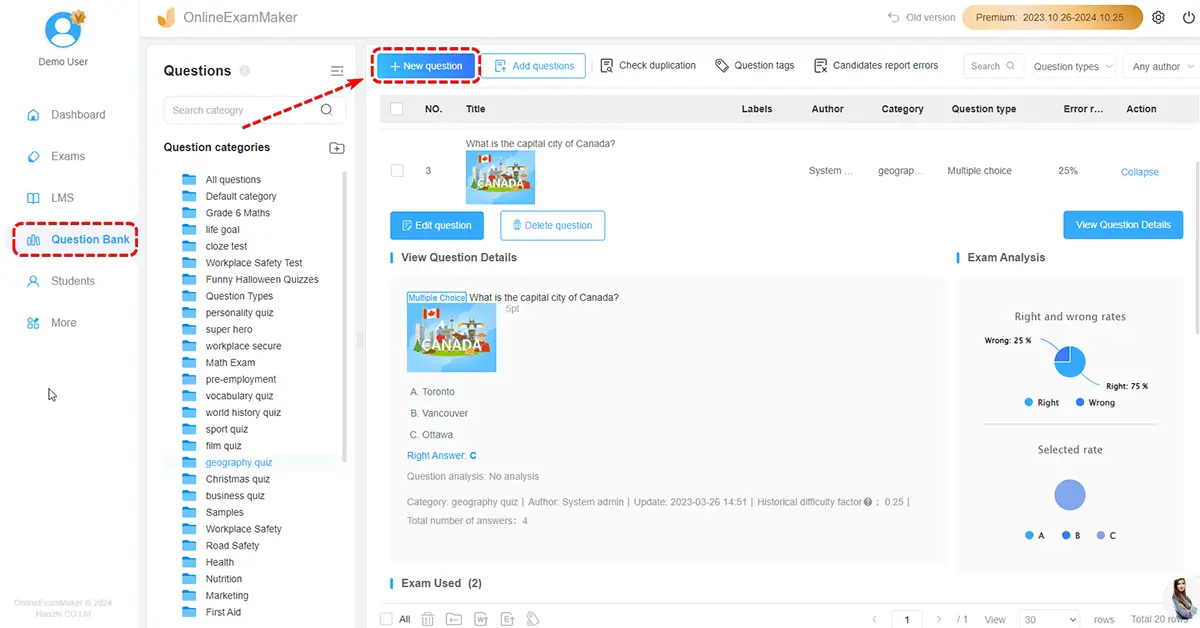
• Haga clic en el botón “Nueva pregunta”.
• Elija el tipo de pregunta que desea agregar (Opción múltiple, Verdadero/Falso, Complete los espacios en blanco, etc.).
• Introduzca la pregunta y las posibles respuestas. Asegúrate de marcar la respuesta correcta.
• Continúe agregando tantas preguntas como desee para su cuestionario.
Paso 4. Configure un temporizador:
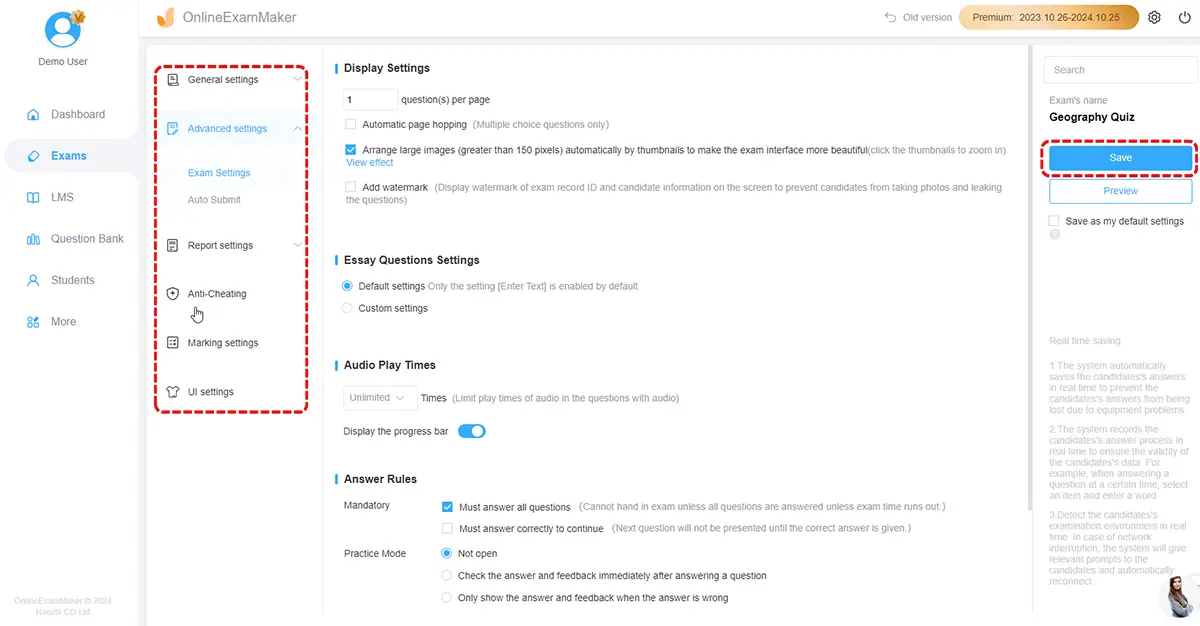
• En la sección de configuración del examen, puede configurar los ajustes de tiempo de su prueba en línea.
• Habilite el cronómetro y establezca el límite de tiempo deseado para todo el cuestionario.
Paso 5. Guardar y publicar:
• Una vez que esté satisfecho con su cuestionario, guárdelo.
• Luego puede optar por publicar el cuestionario y decidir el método de distribución. OnlineExamMaker le dará un enlace para compartir o puede insertar el cuestionario en un sitio web.
Paso 6. Comparte el cuestionario:

• Distribuya el cuestionario a su audiencia. Verán el cronómetro una vez que comiencen la prueba y realizará una cuenta regresiva a medida que avancen.